惠普电脑怎么进入平板模式 惠普电脑平板模式怎么用
更新时间:2022-03-03 14:17:40作者:run
在使用微软系统惠普电脑的时候,很多用户都不知道平板模式怎么用,今天小编就给大家带来惠普电脑怎么进入平板模式的操作方案,如果你刚好遇到这个问题,跟着小编一起来操作吧。
解决方法:
1.当平板模式被开启后,开始菜单以全屏显示。左边是常用的应用程序,右边是磁铁应用,电源键放置在左上角。微软在Windows 10在预览版中加入该模式,主要也是为了提高那些混合形态设备的使用体验。在设备上移除键盘的时候,系统也会自动提示用户是否切换至平板模式
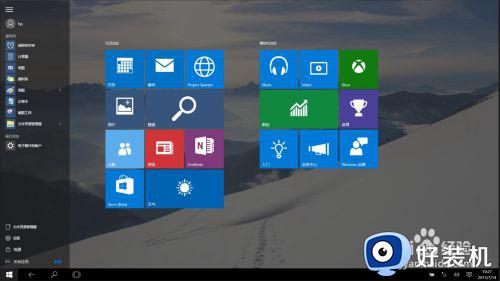
2.点击右下角的操作中心,选择平板模式,就会直接开启。
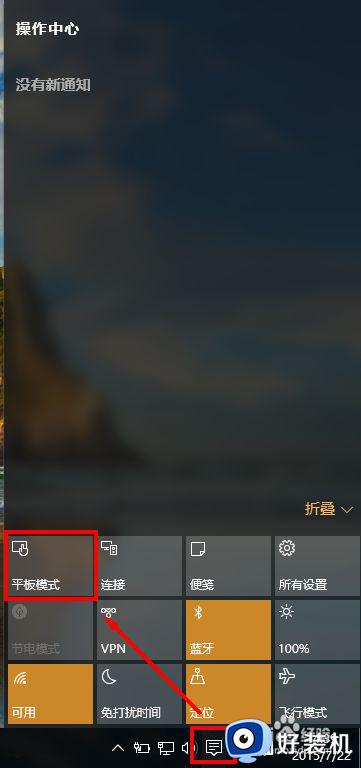
3.点击桌面左下角的“开始”图标后,选择“设置”
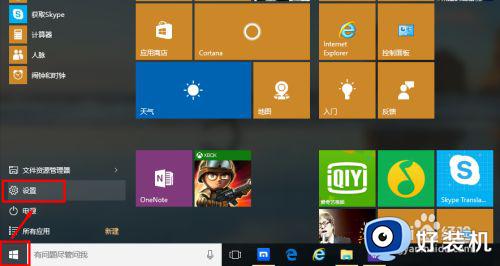
4.选择“设置”后,点击“系统”图标
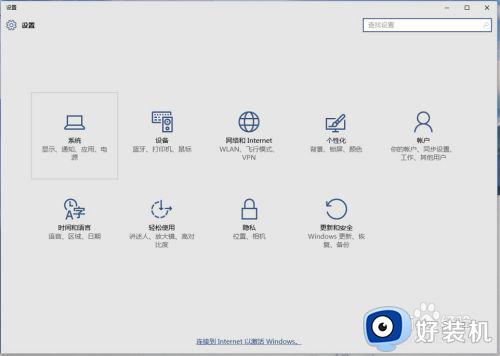
5.在“系统”选择“平板电脑模式”选项,通过启用平板电脑模式。将系统优化为适合平板电脑使用和使用触摸功能
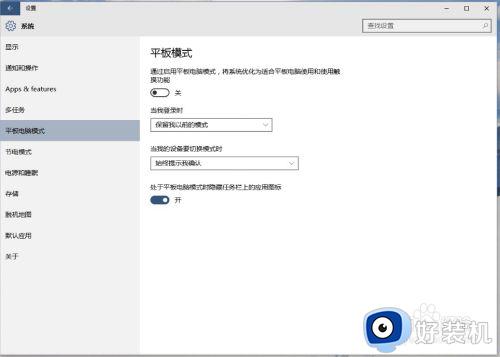
以上就是惠普电脑进入平板模式操作方法的全部内容,还有不清楚的用户就可以参考一下小编的步骤进行操作,希望能够对大家有所帮助。
惠普电脑怎么进入平板模式 惠普电脑平板模式怎么用相关教程
- 惠普光影精灵6平板模式怎么开启 惠普光影精灵6如何切换平板模式
- 惠普bios更新教程 惠普bios如何更新升级
- 惠普电脑怎么进入bios界面 惠普电脑开机按什么键进入bios
- hp电脑平板模式怎么调出来 hp电脑如何调成平板模式
- 电脑平板模式怎么退出 怎样退出电脑平板模式
- 联想小新平板模式怎么开 联想小新如何打开平板模式
- 惠普笔记本vt怎么开启 惠普笔记本虚拟化技术开启步骤
- 电脑平板模式怎么开启 如何开启电脑平板模式
- 平板电脑耳机模式怎么取消 苹果平板如何取消耳机模式
- 惠普打印机怎么扫描成一个pdf文件 惠普打印机怎么扫描文件到电脑pdf
- 电脑无法播放mp4视频怎么办 电脑播放不了mp4格式视频如何解决
- 电脑文件如何彻底删除干净 电脑怎样彻底删除文件
- 电脑文件如何传到手机上面 怎么将电脑上的文件传到手机
- 电脑嗡嗡响声音很大怎么办 音箱电流声怎么消除嗡嗡声
- 电脑我的世界怎么下载?我的世界电脑版下载教程
- 电脑无法打开网页但是网络能用怎么回事 电脑有网但是打不开网页如何解决
热门推荐
电脑常见问题推荐
- 1 b660支持多少内存频率 b660主板支持内存频率多少
- 2 alt+tab不能直接切换怎么办 Alt+Tab不能正常切换窗口如何解决
- 3 vep格式用什么播放器 vep格式视频文件用什么软件打开
- 4 cad2022安装激活教程 cad2022如何安装并激活
- 5 电脑蓝屏无法正常启动怎么恢复?电脑蓝屏不能正常启动如何解决
- 6 nvidia geforce exerience出错怎么办 英伟达geforce experience错误代码如何解决
- 7 电脑为什么会自动安装一些垃圾软件 如何防止电脑自动安装流氓软件
- 8 creo3.0安装教程 creo3.0如何安装
- 9 cad左键选择不是矩形怎么办 CAD选择框不是矩形的解决方法
- 10 spooler服务自动关闭怎么办 Print Spooler服务总是自动停止如何处理
